
Mundarija:
- 1 -qadam: Sizga kerak bo'lgan narsalar
- 2 -qadam: Raspbian operatsion tizimini o'rnating
- 3 -qadam: Qolgan komponentlarni yig'ing
- 4 -qadam: Wi -Fi ulanishini o'rnating
- 5-qadam: Raspi-config yordamida boshqa variantlarni sozlang
- 6 -qadam: Wi -Fi -dan Ethernet -ga tarmoq ko'prigini sozlang
- 7 -qadam: Barcha buyruqlarni skript yordamida avtomatlashtirish
- Muallif John Day [email protected].
- Public 2024-01-30 13:28.
- Oxirgi o'zgartirilgan 2025-01-23 15:14.

Sizda eski lazer printer yoki skaner bormi, u hali ham yaxshi ishlaydi, lekin wifi mos kelmaydi? Yoki siz tashqi qattiq diskni zaxira qurilmasi sifatida tarmoqqa ulashni xohlaysiz va sizning uy yo'riqnomaingizda chekilgan portlar tugagan. Bu ko'rsatma sizga wifi -dan Raspberry Pi -dagi chekilgan portga ko'prik yaratishga yordam beradi.
Menga tarmoq adapteri va tarmoq dasturiy ta'minoti o'rnatilgan, lekin wifi -ga mos bo'lmagan eski Xerox nusxa ko'chirish mashinasini ulash usuli kerak edi. Bu printer eski binoda edi va printer chekilgan tarmoqqa yaqin bo'lmagan joyda joylashgan va uni boshqa joyga ko'chirish mumkin emas edi. Uyim atrofida bo'lgan bir nechta qismlar yordamida men o'z ehtiyojlarimni hal qila oladigan echimni birlashtira oldim.
DIY -ning bu oson echimi sizga simsiz bosib chiqarish adapterini sotib olib, buzilmasdan eski qurilmalaringizga wifi -ni ulash imkoniyatini beradi.
1 -qadam: Sizga kerak bo'lgan narsalar

- Raspberry Pi (har qanday model qiladi, lekin siz 3 -model bilan tezroq natijalarni ko'rasiz).
- Pi uchun quvvat adapteri.
- Operatsion tizimni o'rnatish uchun SD -karta (siz xohlagan o'lchamdagi 8 gigabaytli kartani ishlatishingiz mumkin. RPi -ga qo'shimcha imkoniyatlar qo'shishni xohlasam, odatda 32 gigabaytlik karta bilan boraman).
- Wi -Fi adapteri
- Ethernet kabeli
- HDML kabeli (menda eski DVI monitor bor, shuning uchun men bu HDMI -DVI kabelidan foydalanaman).
- Klaviatura va sichqoncha
- Kartani o'quvchi yoki o'rnatilgan kartani o'quvchi bilan kompyuter.
- Pi uchun sumka (ixtiyoriy)
2 -qadam: Raspbian operatsion tizimini o'rnating
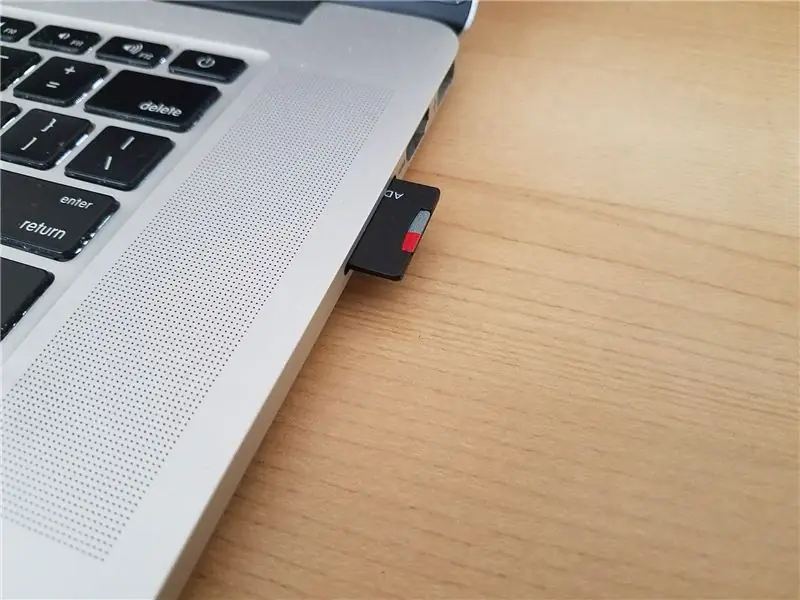
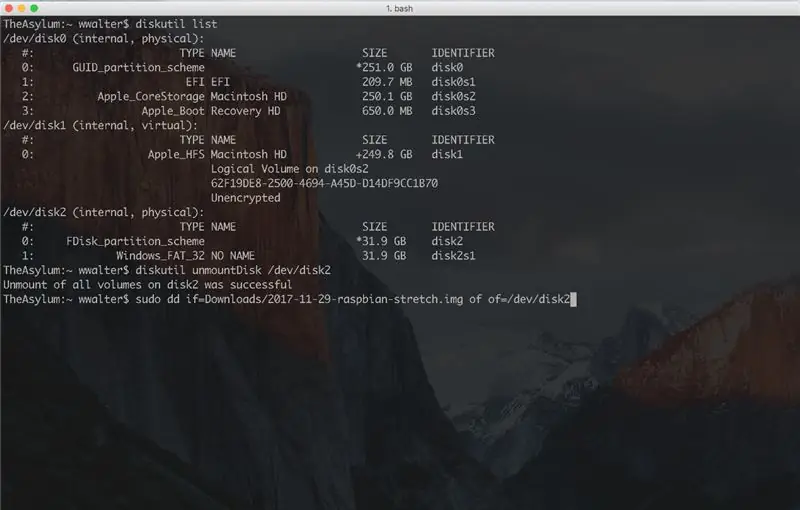
Raspbian (Stretch in this yozuv) operatsion tizimining so'nggi versiyasini bu erdan yuklab oling. SD -kartani u bilan birga keladigan adapterga joylashtiring va SD -kartali adapterni kartani o'quvchiga joylashtiring. Ushbu ko'rsatmalar yordamida Raspian operatsion tizimi tasvirini SD -kartaga nusxalash:
- WIndows uchun ko'rsatmalar
- Mac OSX uchun ko'rsatmalar
- Linux uchun ko'rsatmalar
3 -qadam: Qolgan komponentlarni yig'ing


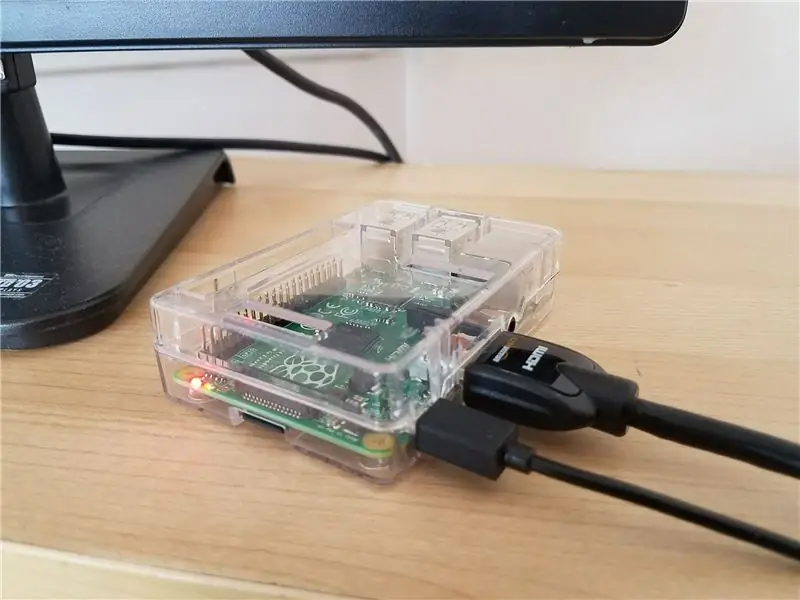
Rasmni SD -kartaga nusxalash uchun biroz vaqt kerak bo'ladi. Qolgan RPi -ni kuting.
Wi -Fi adapterini USB portlaridan biriga joylashtiring. Klaviatura va sichqonchani boshqa USB portlaridan biriga joylashtiring. HDMI kabeli bilan monitorni Raspberry Pi -ga ulang.
Raspbian tasviri SD -kartaga o'rnatilishi tugagach, SD -kartani adapterdan chiqarib oling va Raspberry Pi -ning pastki qismidagi SD -karta uyasiga joylashtiring. Keyin quvvat adapterini mikro USB portiga joylashtiring va Raspberry Pi -ni yoqing.
4 -qadam: Wi -Fi ulanishini o'rnating
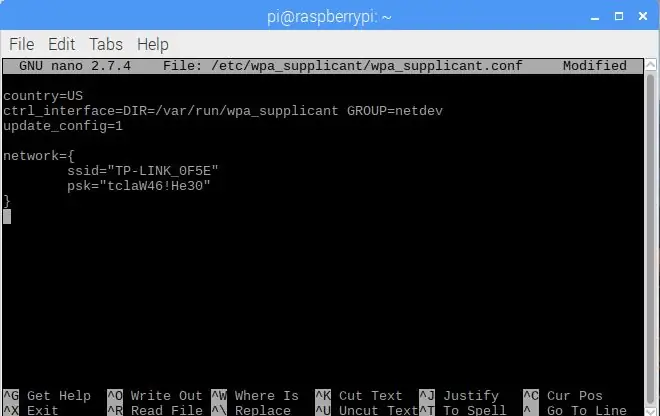
Raspberry Pi yuklashni tugatgandan so'ng, terminal oynasini ochish orqali Raspberry PI -ga Wi -Fi ulanishini o'rnating va wpa_supplicant.conf faylini quyidagi buyruq yordamida tahrir qiling:
sudo nano /etc/wpa_supplicant/wpa_supplicant.conf
Mamlakatni ikki harfli mamlakat kodiga o'zgartiring.
Faylning pastki qismiga Wifi kirish nuqtasi SSID va parolini qo'shing:
tarmoq = {ssid = "Sizning Wi -Fi SSID" psk = "sizningWifiPassword"}
E'tibor qilish kerak bo'lgan narsa: standart klaviatura sozlamalari GB konfiguratsiyasidan foydalanishdir. AQShda biz uchun bu maxsus belgilarning bir qismini turli joylarga joylashtiradi, asosan @ va belgilar almashtiriladi.
Faylni saqlang va nanodan chiqing.
Wi -Fi ulanishini yozing:
agar
yoki Raspberry PI -ni qayta yuklash orqali:
sudo qayta yuklash
5-qadam: Raspi-config yordamida boshqa variantlarni sozlang
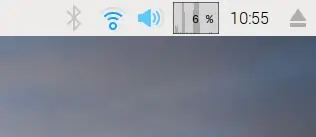
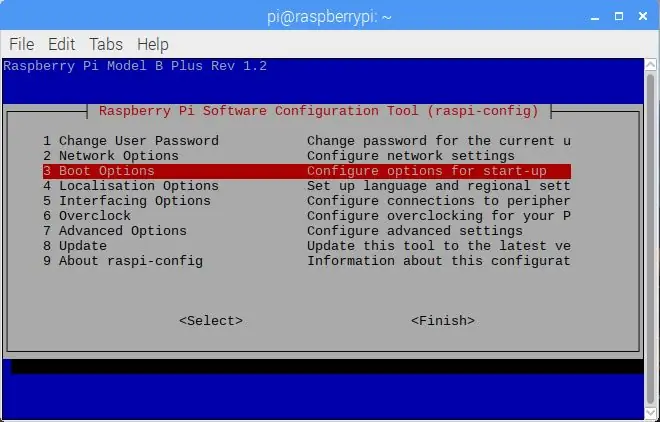
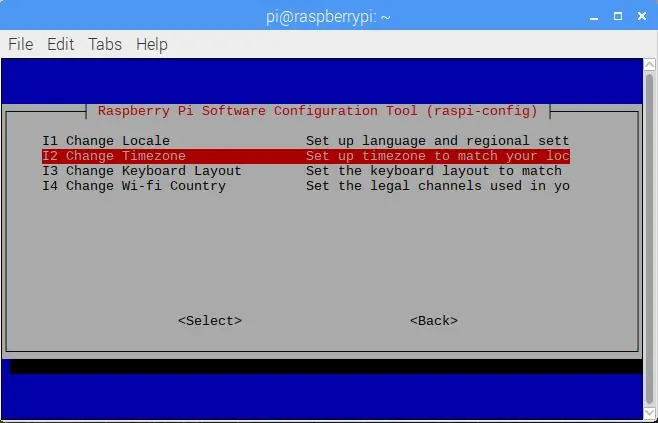
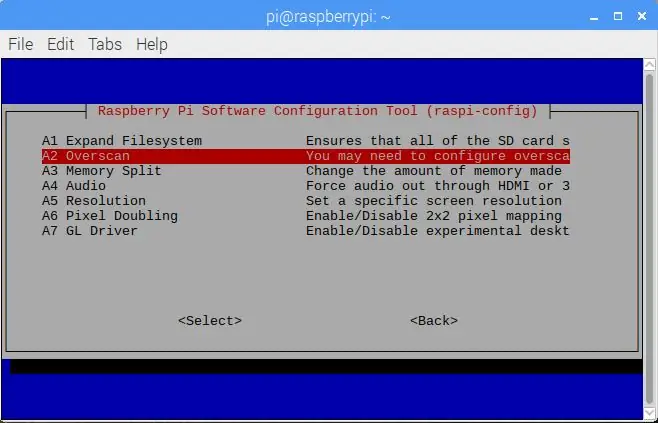
Sizning Raspberry Pi Wi -Fi tarmog'ingizga muvaffaqiyatli ulanganida, Raspberry Pi uchun ekranning o'ng yuqori burchagidagi menyu satrida Wifi belgisini ko'rishingiz kerak.
Endi siz Pi uchun boshqa variantlarni sozlashingiz mumkin. Terminal oynasi turidan:
sudo raspi-config
Bu raspi-config interfeysini ochadi va sizga Raspberry PI-ning boshqa variantlarini sozlash imkonini beradi. Siz buni qilishingiz shart emas, lekin siz bir nechta narsani qilishingiz kerak:
- Standart parolni o'zgartiring. Pi va root foydalanuvchilari uchun RPi -da standart parollarni qoldirib, tarmoqdagi qurilmalarni himoyasiz qoldirmang.
- Joylashuv sozlamalarini o'rnating. Bu sizga to'g'ri klaviatura sozlamalari, vaqt sozlamalari va boshqa dasturiy ta'minotni eng yaqin omborlardan o'rnatish uchun joy beradi. Agar siz zerikarli PERL ogohlantirishlarini mahalliy tilga o'rnatolmasangiz, uni ushbu ko'rsatmalar yordamida hal qilishingiz mumkin.
- SD -kartani to'liq ishlatish uchun fayl tizimini kengaytiring. Bu sizga HD -kartadagi barcha saqlash joyidan foydalanish imkonini beradi.
Ushbu interfeys orqali siz uchun mavjud bo'lgan boshqa variantlarni ko'rib chiqing. Siz protsessorni overclock qilish, ssh va ftp ulanishlarini o'rnatish va yuklash sozlamalarini buyruq satriga yoki ish stoliga yuklash kabi o'zgartirishingiz mumkin.
6 -qadam: Wi -Fi -dan Ethernet -ga tarmoq ko'prigini sozlang
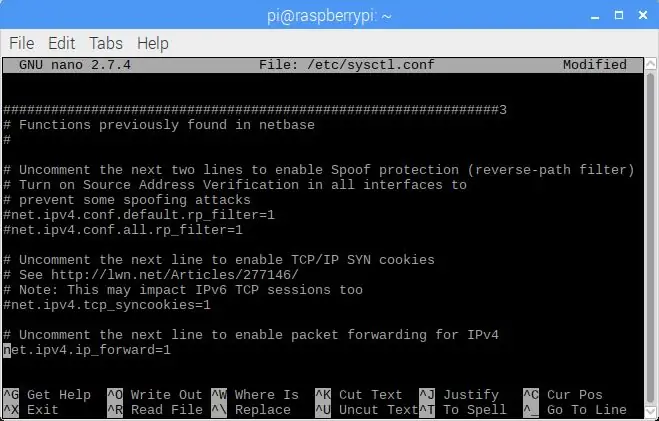
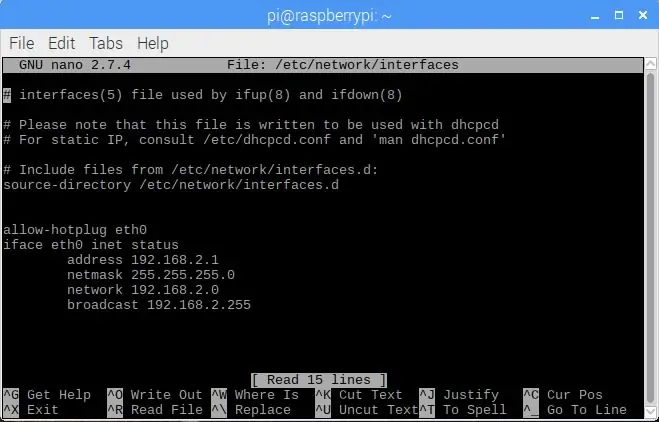
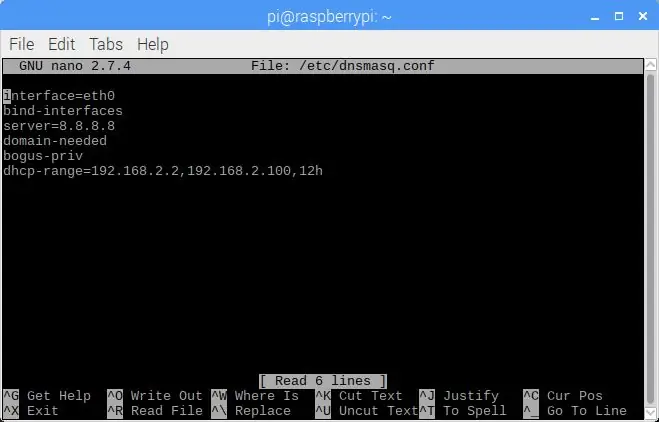
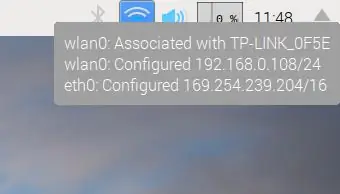
Buni amalga oshirish uchun biz dnsmasq -dan foydalanib, RPi -ni DHCP -server sifatida o'rnatamiz va DNS -ning maxsus sozlamalarini o'rnatamiz. Bu chekilgan tarmoq orqali RPi -ga ulangan qurilmaga RPi -dan IP -manzilni olishiga, shuningdek RPi -ga DNS so'rovlarini o'tkazishiga imkon beradi.
Ethernet adapteri va Wi -Fi ulanishi o'rtasida NAT o'rnatish uchun biz ba'zi iptables sozlamalarini sozlaymiz.
Birinchidan, dnsmasq -ni o'rnating
sudo apt-get dnsmasq-ni o'rnating
Ethernet adapterini statik IP -manzilga o'rnating
Bu RPi chekilgan portiga ulanmoqchi bo'lgan qurilma uchun shlyuz bo'lib xizmat qiladi. Ko'pgina Wi -Fi routerlari "Xususiy tarmoq" deb nomlangan tarmoqdan foydalanadi va IP diapazonini shunga o'xshash qilib o'rnatadi:
192.168.1.1
RPI -dagi chekilgan adapter uchun siz uni yo'riqnoma manzillarini belgilash qobiliyatiga xalaqit bermaydigan manzilga o'rnatmoqchisiz, shuning uchun biz PRi -ning pastki tarmog'ini ko'paytiramiz:
192.168.2.1
Shu bilan birga, siz tarmoq maskasini o'rnatishingiz kerak bo'ladi:
255.255.255.0
DCHP sozlamalari, shuningdek, qanday IP -manzil mavjudligini ko'rsatish uchun:
tarmoq 192.168.2.0 translyatsiyasi 192.168.2.255
Wi -Fi ulanishini chekilgan port bilan ulashish uchun NAT sozlamalarini sozlash uchun iptables -dan foydalaning. Bu tarmoqdagi yo'riqnoma sifatida serverga bitta IP -manzilni beradi. Shunday qilib, bu holda, RPi -dagi chekilgan adapter, unga ulangan har qanday qurilma uchun yo'riqnoma bo'lib xizmat qiladi. NAT sozlamalari chekilgan so'rovlarni Wi -Fi ulanishi orqali yo'naltiradi.
Bu erda ishga tushirish uchun bir nechta buyruqlar mavjud:
sudo iptables -Fsudo iptables -t nat -Fsudo iptables -t nat -A POSTROUTING -o wlan0 -j MASQUERADEsudo iptables -A FORWARD -i wlan0 -o eth0 -m holati -davlat bilan bog'liq, o'rnatilgan -j qabul qilingan --j qabul qilingan i eth0 -o wlan0 -j QABUL QILING
Dnsmasq sozlamalarini sozlang
Birinchi narsa - IP -uzatishni yoqish. Bu/proc/sys/net/ipv4/ip_forward fayliga bitta raqamni qo'yish orqali amalga oshiriladi:
sudo nano/proc/sys/net/ipv4/ip_forward
Birinchi qatorga 1 -ni qo'ying, so'ngra chiqib, saqlang. Maslahat: siz ham /etc/sysctl.conf faylini tahrir qilishingiz va bu qatorni sharhlamasligingiz mumkin:
net.ipv4.ip_forward = 1
Keyingi IP -marshrutni sozlash:
sudo ip route del 0/0 dev eth0 &>/dev/nulla = `route | awk "/$ {wlan}/" '{print $ 5+1; exit}' 'sudo marshrut qo'shish -net default gw 192.168.2.1 netmask 0.0.0.0 dev eth0 metric $ a
Oxirgi narsa - /etc/dnsmasq.conf faylini tahrirlash va bu sozlamalarni kiritish;
interfeysi = eth0bind-interfacesserver = 8.8.8.8 domen-zarurbogus-privdhcp-diapazon = 192.168.2.2, 192.168.2.100, 12 soat
Keyin dnsmasq xizmatlarini ishga tushirish uchun ushbu buyruqni bajaring:
sudo systemctl dnsmasq -ni ishga tushiring
Endi CAT5 tarmoq kabelini tarmoqqa qo'shmoqchi bo'lgan qurilmaga ulang va kabelning ikkinchi uchini RPi -dagi chekilgan portiga qo'ying, shunda siz borishingiz kerak! Ethernet interfeysini o'rnatganimizda, biz uni tez ulanadigan qilib qo'ydik, shuning uchun siz qurilmani RPi -ga ulaganda, chekilgan interfeys paydo bo'lishini ko'rishingiz kerak.
7 -qadam: Barcha buyruqlarni skript yordamida avtomatlashtirish
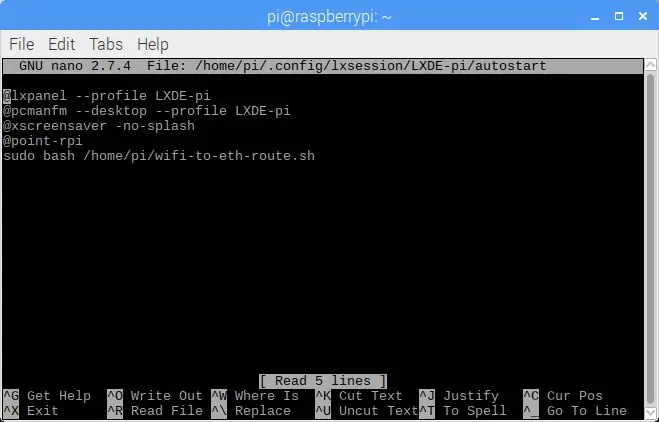
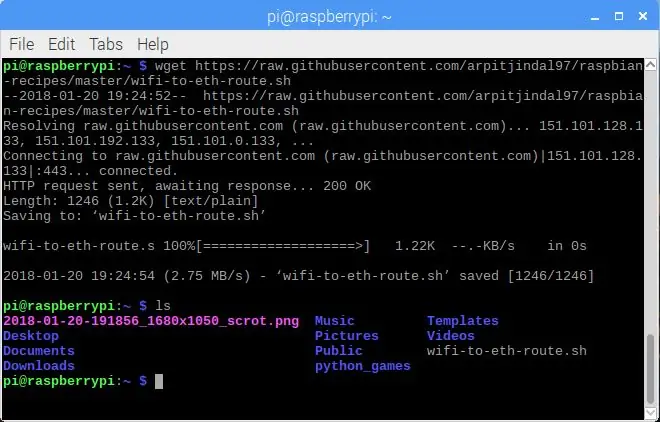
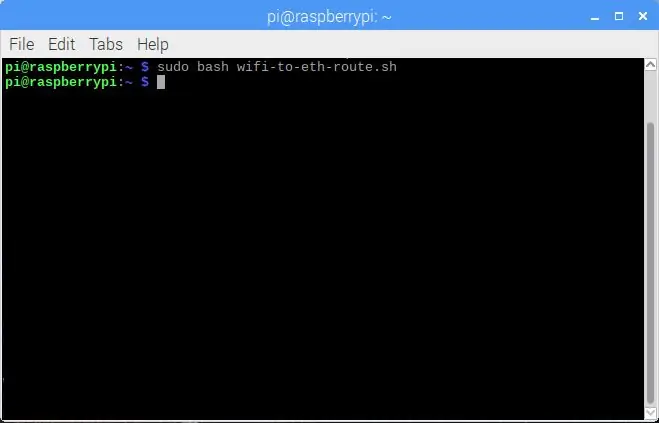

Bu tarmoq ko'prigini ishga tushirish uchun juda ko'p ish bo'ldi. Ehtimol, siz RPi har safar ishga tushganda, bu avtomatik ravishda ishga tushishini xohlaysiz, shuning uchun bizga bu buyruqlarning barchasini bajarish uchun skript kerak bo'ladi. Yaxshiyamki, Arpit Agarval allaqachon skript yaratgan va bu erda yuklab olish mumkin.
Yuqoridagi barcha buyruqlarni yozishdan xavotir olmang va skript faylini yuklab olish uchun ushbu buyruqni uy katalogidan ishga tushiring:
raw.githubusercontent.com/arpitjindal97/raspbian-recipes/master/wifi-to-eth-route.sh
Ushbu faylni har safar RPi -ni ishga tushirganda ishga tushirish uchun siz sessiyani avtomatik ishga tushirish fayliga ko'rsatma qo'shishingiz kerak bo'ladi:
nano /home/pi/.config/lxsession/LXDE-pi/autostart
va uni faylning pastki qismiga qo'shing:
sudo bash /home/pi/wifi-to-eth-route.sh
Keyin RPi -ni qayta ishga tushiring va skript siz uchun hamma narsani qiladi. Ushbu sozlamani istalgan vaqtda terminaldan ishga tushirish orqali ishga tushirishingiz mumkin:
sudo bash /home/pi/wifi-to-eth-route.sh
Tavsiya:
Mac Lilypad USB seriyali porti/drayveri muammosini tuzatish: 10 qadam (rasmlar bilan)

Mac Lilypad USB ketma -ket porti/drayveri muammosini hal qilish: 2016 yil holatiga ko'ra, sizning Mac 2 yoshga to'lmaganmi? Siz yaqinda eng yangi OS (Yosemite yoki yangiroq) ni yangiladingizmi? Lilypad USB/MP3 -laringiz endi ishlamayaptimi? Qo'llanma sizga Lilypad USB -ni qanday tuzatganimni ko'rsatib beradi, men duch kelgan xato shu bilan bog'liq edi
DIY Super Bright qayta zaryadlanuvchi chiroq (Micro Usb zaryadlash porti): 6 qadam

DIY Super Bright qayta zaryadlanuvchi chiroq (Micro Usb zaryadlash porti): Yaqinda men youtube -da chiroqni qanday yasash haqida videoni ko'rdim, lekin uning chirog'i unchalik kuchli emas edi, u ham tugmachalarni ishlatib ularni quvvatlantirdi. Link https: // bit .ly/2tyuvlQSo shuning uchun men o'z versiyamni kuchliroq qilishga harakat qildim
Eski o'yin porti joystikini Arduino yordamida usb uchish tayog'iga aylantiring: 5 qadam

Eski o'yin porti joystikini Arduino yordamida usb uchish tayog'iga aylantiring: Ogohlantirishdan voz kechish: loyihaning maqsadi - o'yin portini joystikka arzon konvertatsiya qilish emas. Loyihaning maqsadi - ko'p qirrali va sozlash mumkin bo'lgan joystik, uni osonlikcha o'zgartirish mumkin. Mening Arduino -ni tanlashimga sabab
Atollic TureSTUDIO IDE yordamida Nucleo-L073RZ uchun UC/OS III porti: 3 qadam

Atollic TureSTUDIO IDE yordamida Nucleo-L073RZ uchun UC/OS III porti: Bu loyiha uC/OS III RTOS-da ishlab chiqilgan oddiy dastur bo'lib, u Micrium veb-saytidan yuklab olingan va Nucleo-L073RZ taxtasida joylashgan. Atollic TureSTUDIO -da foydalanishga tayyor. Bu port faqat hozirgidek sinovdan o'tgan
Buni yozing! Buni qiling! Ulashing!: 4 qadam

Buni yozing! Buni qiling! Buni baham ko'ring!: Mening o'quvchilarim Legos -dan foydalanib, o'z ijodiga ijodkorlik qo'shadi, yozishni tashkil qiladi va o'z ishini raqamli tarzda o'z oilasi va sinfdoshlari bilan namoyish etadi
